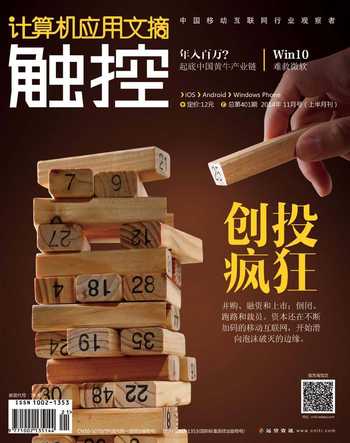应用锁
锁匠
给应用加上一把锁
初次使用《应用锁》,用户需要先绘制一个解锁图形并设定一个安全邮箱之后才能进入该APP主界面。进入后,笔者发现《应用锁》的UI采用了全新的 Material Design 设计风格(这一设计风格是Google于今年召开的 Google I/O 2014开发者大会上正式推出,主打干净排版和简单布局,并融入了丰富的色彩以及流畅的动画),Material Design 与APP搭配起来显得非常出色,在清新简约的同时,细节处理上也做得十分到位。在使用的过程中,俏皮的过渡动画时刻伴随左右,让整个APP看起来动感十足。
说完UI,我们来说说《应用锁》的主打功能—给APP加锁。我们可以在《应用锁》主界面中看到目前手机中已经安装完成的APP的列表,我们只需要在列表中找到需要加锁的APP,点击右侧的“小锁”图标即可对其锁定,全程无需Root权限。APP一旦被加锁,再次打开时就需要绘制最初设定的解锁图案,这样就能有效保护用户储存在APP中的隐私不被侵犯。当然,如果你不慎将解锁图形遗忘了,可以点击右上角的“忘记密码”按钮,之后正确输入安全邮箱,并根据提示重置解锁图形。
作为一款为安全而生的APP,如果单单只用绘制图形锁定的方式来保护隐私安全显然太过简单,《应用锁》的开发者显然也考虑到了这一点。在《应用锁》中,除了可以使用解锁图形保护隐私之外,APP还支持通过PIN码加密和解锁的方式,用户可以根据自己的使用习惯及安全考虑选择合适的密码形式。
多重保护,让隐私更安全
在智能手机中,哪项隐私最容易被别人看到?答案无疑是相册。而《应用锁》不仅能保护用户的应用隐私不受侵犯,图片隐私同样也在被保护的范围之内。在主界面向右划出侧边栏,打开“照片保险箱”功能,用户就可以将不想被其他人看到的照片放入保险箱中。放入照片保险箱的图片将不会在手机图库和其他图片类APP中显示,只能通过密码进入《应用锁》中的照片保险箱才能查看和操作,从而避免照片受到窥视。
当然,除了“照片保险箱”之外,《应用锁》还提供了一个“变色龙”功能。在开启了“变色龙”功能之后,《应用锁》将会对用户手机的锁定界面进行伪装,让已经锁定的屏幕不易被他人察觉,进而迷惑准备窥视隐私的人,避免密码被恶意地暴力破解。
《应用锁》作为Android平台上的一款隐私安全类应用,其保密的全面性以及应用自身的保护做得都比较到位。APP没有任何的内置广告,也没有内置任何内购项目来进行盈利,应该说是比较优秀的应用隐私保密APP。